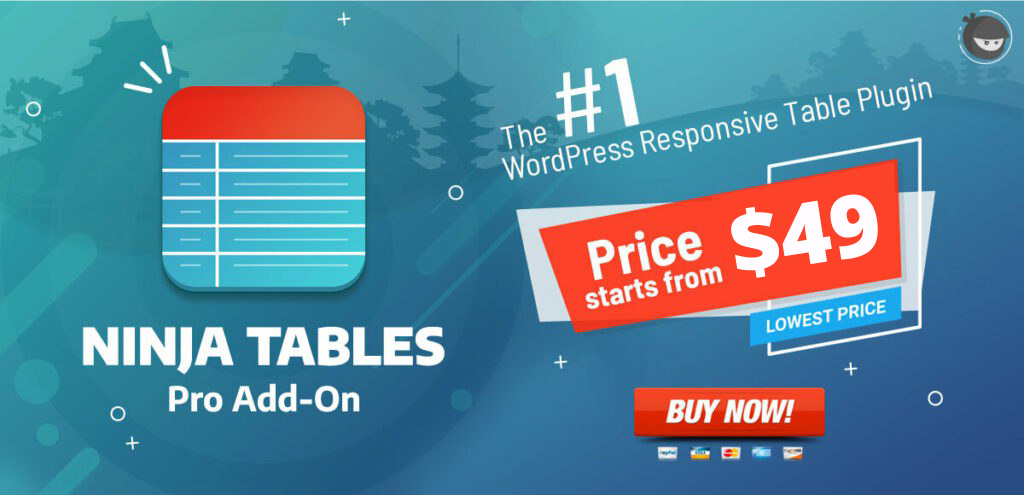Ninja Tables Pro 2.4.1이 출시되었으며 그 어느 때보다 사용하기 쉽습니다!
게시 됨: 2018-10-31제품을 출시하고 제품이 사용자의 삶을 더 쉽게 만들어주는 것을 볼 때마다 항상 멋진 일이었습니다. 결국, 제품이 귀중한 노력과 돈과 시간을 절약하여 작업을 완료하고 사용자의 삶을 더 쉽게 만들지 못한다면 무슨 소용이 있겠습니까? 사용자와 검토자 덕분에 Ninja Tables 플러그인은 그렇지 않습니다.
Ninja Tables 플러그인은 지난 몇 달 동안 가장 빠르게 성장한 WordPress 테이블 빌더 플러그인입니다. 우리는 Ninja Tables에 흥미로운 새 기능을 추가하기 위해 열심히 노력해 왔습니다. 그리고 거의 모든 기능은 사용자의 요구 사항과 실제 경험의 피드백을 기반으로 개발되었습니다. 이제 Ninja Tables 버전 2.4.1 을 설치할 수 있음을 알려드립니다.
최신 버전의 Ninja Tables에는 상당히 많은 변경 사항, 새로운 기능 및 플러그인을 사용자에게 보다 친숙하게 만드는 개선 사항이 포함되어 있습니다. 제품을 업데이트할 때마다 사용자가 더 나은 경험을 할 수 있도록 항상 최선을 다합니다.
Ninja Tables의 새로운 기능 및 개선 사항에 대한 추가 정보입니다.
새로운! 사용자 정의 필터?
우리는 항상 사용자가 우리 제품, 서비스에 대해 말하는 것과 제품을 사용한 후 피드백을 듣고자 노력합니다. 이전 버전을 사용한 후 많은 고객이 필터링을 더 쉽게 만드는 방법에 대한 의견을 공유했습니다.
사용자는 일반화된 필터링 옵션만 사용하는 대신 테이블에서 데이터를 검색하는 동안 보다 구체적인 것을 원했습니다. 우리는 사용자의 의견을 최우선으로 생각하고 그에 따라 행동했습니다.
그렇기 때문에 사용자가 다양한 방법으로 방대한 양의 데이터를 필터링할 수 있도록 하는 Custom Filters 라는 Ninja 테이블에 새로운 사용자 지정 필터링 옵션을 추가했습니다.
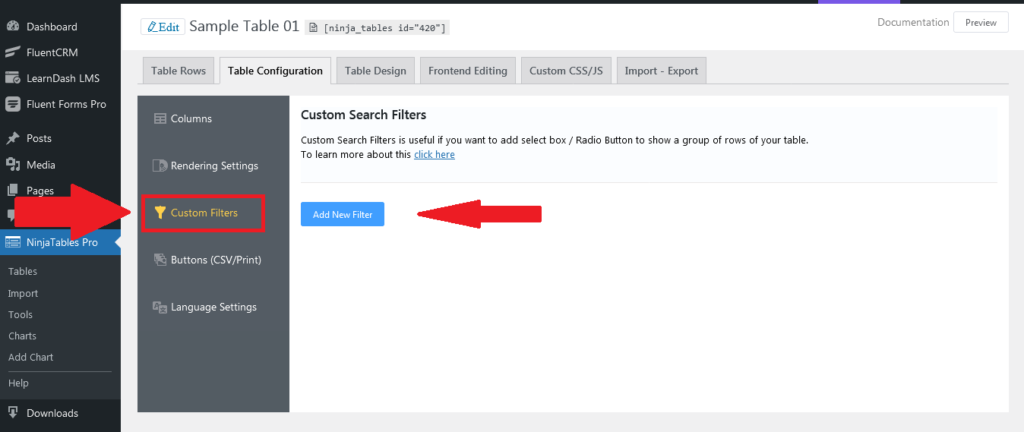
사용자 지정 필터 를 관리하면 보다 조직적인 방식으로 데이터를 필터링할 수 있으며 이는 엄청난 양의 데이터 프레젠테이션의 경우에 중요할 수 있습니다. 일반적으로 일반적인 방법인 기본 필터링 옵션을 찾을 수 있지만 옵션을 사용하여 이를 사라지게 하고 테이블에서 작동하는 사용자 정의 필터링을 허용할 수 있습니다.
사용자 정의 필터 기능을 관리하여 다양한 유형의 필터링 매개변수를 설정하여 이전보다 더 효율적이고 정확한 검색을 할 수 있습니다.
이것이 테이블 편집기에서 사용자 정의 필터 옵션의 인터페이스가 보이는 것입니다. 자세한 사용자 정의를 위해 여기에 제공된 다양한 옵션을 관찰하십시오.
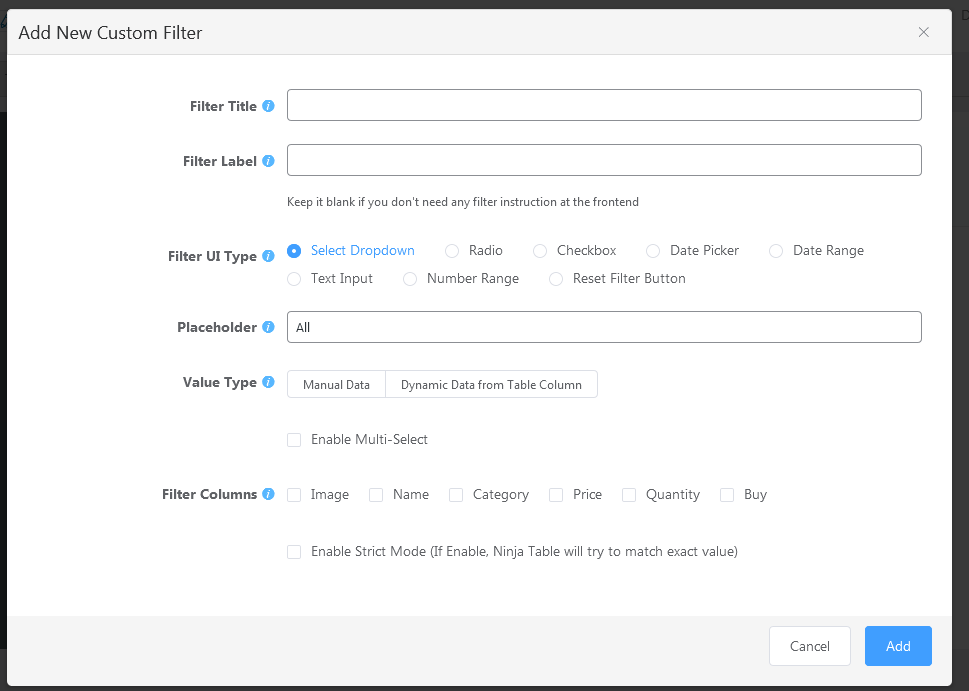
이것은 다양한 방식으로 열의 여러 값을 기반으로 데이터를 필터링할 수 있음을 보여주는 각 테이블의 최종 출력일 수 있습니다. 다른 방법은 필터 UI 유형을 라디오 형태로 선택하려는 경우 그렇게 할 수 있음을 의미합니다. 필요한 경우 드롭다운 또는 확인란 을 선택할 수도 있습니다.
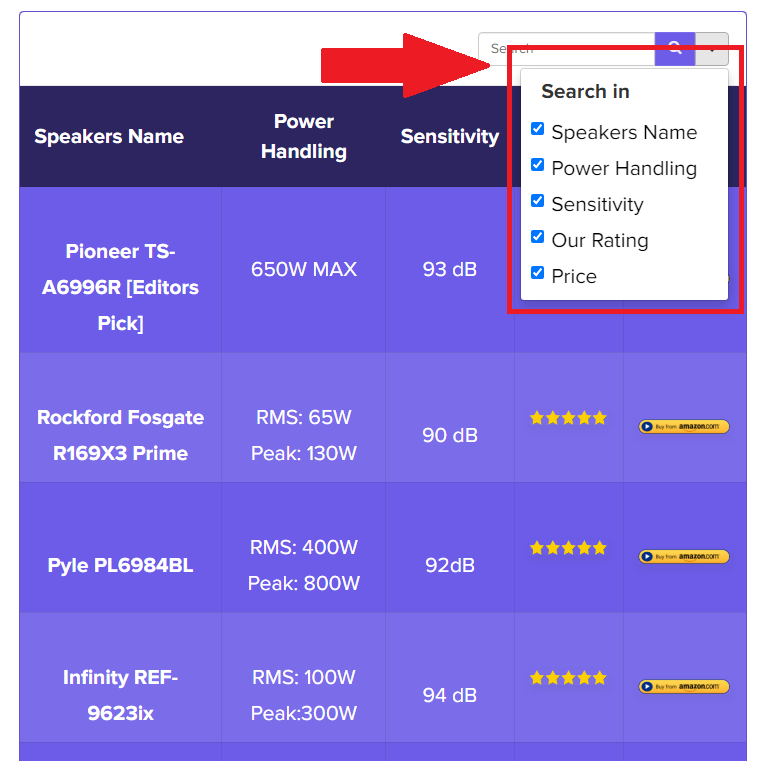
주어진 필터 옵션을 기반으로 모든 열에 따라 모든 데이터를 필터링할 수도 있습니다. 사용자 정의 필터 생성에 대한 자세한 내용은 아래 링크를 참조하십시오.
제안된 링크 : Ninja Tables를 사용하여 사용자 정의 필터 를 추가하는 방법.
열을 더 쉽게 추가
이것은 인터페이스에 있는 사용자 친화성을 나타내는 또 다른 개선 사항입니다. 이 기능은 사이트에서 모든 종류의 테이블을 관리하면서 더 쉽고 편안하게 만드는 것을 목표로 합니다.
이전 버전에서는 테이블을 생성한 후 테이블 컬럼을 생성하려면 테이블 구성 탭으로 이동해야 했습니다. 아래 스냅샷은 더 나은 이해를 위해 제공됩니다.
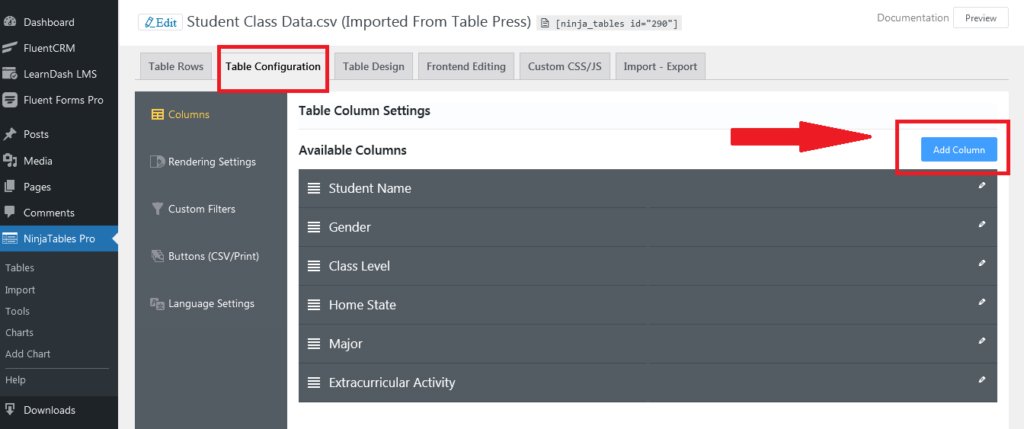
따라서 이제 최신 버전에서는 보다 편리한 방법으로 해당 항목을 찾고 테이블 행 화면에서 열을 추가할 수 있습니다. 테이블을 생성한 후 열을 생성하려는 경우 보다 유연한 방식으로 열을 생성할 수 있는 옵션이 바로 표시됩니다. 다음과 같이 보입니다.

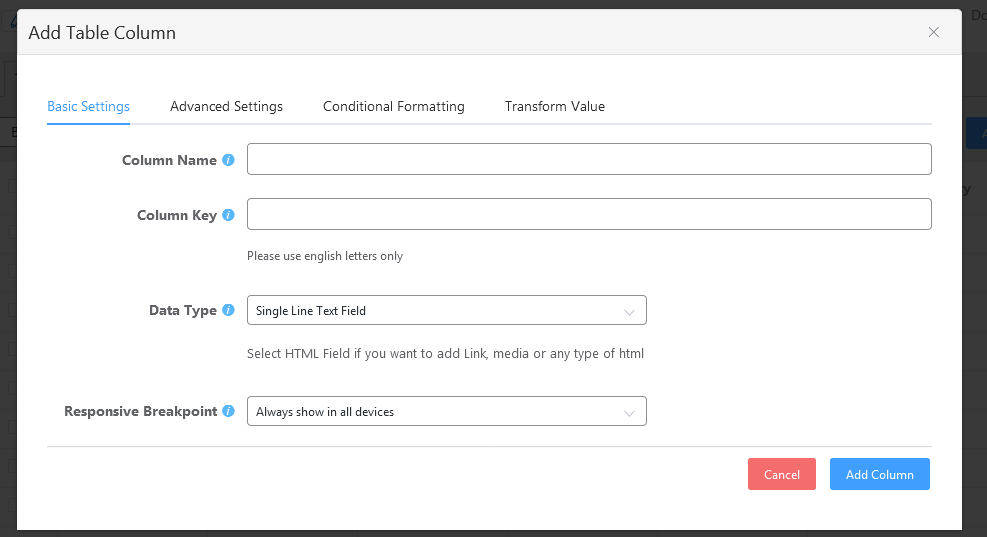
또 다른 점은 이전 버전에서는 작업 중간에 열을 추가하려는 경우 테이블 구성 탭으로 이동하는 것이 분명했지만 최신 버전에서는 데이터 추가 버튼 바로 뒤에 이를 가져올 수 있다는 것입니다. 이제 데이터 추가 버튼 옆에 열 추가 버튼을 얻을 수 있습니다.
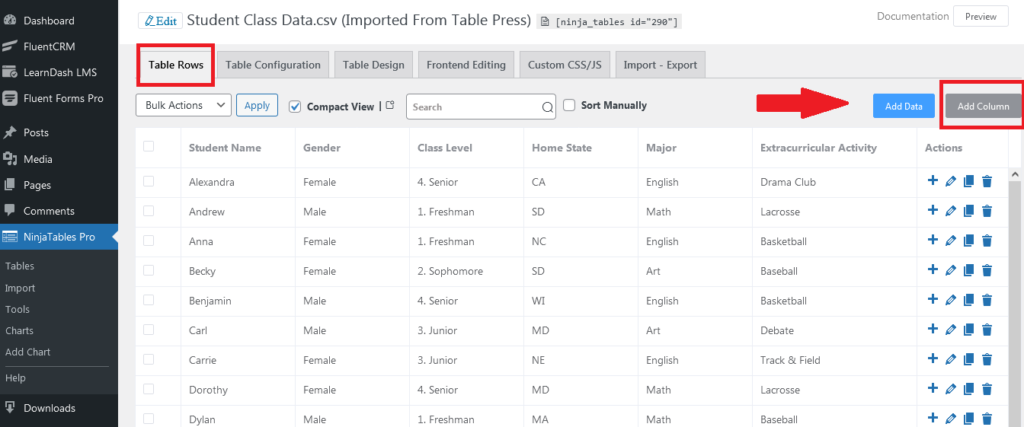
이제 Ninja Tables를 사용하여 누구나 열을 만드는 것이 훨씬 쉬워졌습니다. 이것이 우리가 가능한 최선의 방법으로 제품을 개선하는 방법입니다.
다중 사이트 기능 ?
이전에는 단일 설치를 통해 단일 도메인의 여러 웹사이트에서 플러그인을 실행할 수 없었습니다. Ninja Tables를 사용하여 하나의 단일 코드베이스에서 여러 WordPress 테이블을 실행할 수 있는 기능입니다.
단일 WordPress 설치에서 여러 사이트를 관리하는 대기업을 위한 기능을 추가했습니다. 클라이언트의 추천 중 일부는 이 기능에 대해 생각하게 했습니다.
새로운! CSS 디자인 개선 ?
새로운 Ninja Tables 버전에서는 CSS 코드베이스에서 개선된 구조를 얻을 수 있습니다. 우리는 가능한 최상의 방법으로 CSS 브라우저 간 호환성을 보장하기 위해 전체 CSS를 모든 브라우저와 더 잘 호환되도록 만들었습니다.
업그레이드된 데이터 정렬
새 버전은 또한 더욱 향상된 데이터 정렬 기능을 제공합니다. 이 데이터 정렬을 사용하면 더 많은 양의 데이터를 정렬할 수 있습니다. 웹 사이트에 큰 테이블이 있을 수 있으며 정확한 정렬 기회가 필요한 경우 Ninja Tables를 사용하여 가능한 최선의 방법으로 정렬할 수 있습니다.
그 어느 때보다 빠른 로딩!
앞서 말했듯이 우리는 가능한 한 최상의 방법으로 제품을 개선하기 위해 끊임없이 노력하고 있습니다. 이러한 사실을 염두에 두고 항상 최선을 다해 이러한 일이 이루어지도록 노력하고 있습니다.
이 계속에서 우리는 또한 테이블 로딩 시간을 개선하고 그 어느 때보 다 사용자를 위해 더 빠르게 만듭니다. 대용량 데이터의 경우에도 빠른 로딩 방식으로 모든 데이터를 쉽게 관리할 수 있습니다.
앞서 언급한 문제 외에도 우리는 수많은 다른 조정, 버그 수정 및 개선 사항을 적용했습니다. 여기에서 전체 변경 로그를 얻을 수 있습니다.
어떻게 업그레이드합니까?
이미 Ninja Tables 사용자라면 기존 제품을 최신 버전으로 쉽게 업그레이드할 수 있습니다. 플러그인으로 이동하여 업데이트가 있는지 확인하십시오. 그렇다면 업데이트 버튼을 클릭하면 플러그인이 자동으로 업데이트됩니다.
Pro 버전의 경우 버전 1.0.4부터 자동 업데이트를 구현했습니다. 따라서 버전 1.0.4 이상을 사용하는 경우 Ninja Tables 무료 버전처럼 플러그인을 업데이트할 수 있습니다.
지침: Ninja Tables WordPress 플러그인 설치 및 업데이트 방법에 대한 자세한 내용은 여기를 클릭하십시오.
아직 플러그인 사용자가 아니라면 지금 바로 다운로드하여 게시물, 페이지, 사용자 정의 게시물 유형 등에 즉시 멋진 동적 데이터 테이블을 생성하십시오!
️ Ninja Tables 데모 보기 : ️
️ Ninja Tables의 제품 비교표
️ Ninja Tables의 제품 목록 테이블
️ Ninja Tables의 제품 사양표
️ Ninja Tables의 암호화폐 테이블
️ Ninja Tables의 IMDb 상위 차트